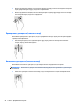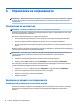User Guide - Windows 10
Table Of Contents
- Добре дошли
- Компоненти
- Мрежови връзки
- Свързване с безжична мрежа
- Използване на безжичното управление
- Свързване към WLAN мрежа
- Използване на мобилната широколентова връзка на HP (само при някои продукти)
- Използване на HP Mobile Connect (само при някои продукти)
- Използване на GPS (само при някои продукти)
- Използване на Bluetooth безжични устройства (само при някои продукти)
- Свързване към кабелна мрежа
- Свързване с безжична мрежа
- Придвижване в екрана
- Функции за забавление
- Използване на уеб камера (само при някои продукти)
- Използване на аудиофункции
- Използване на видео
- Управление на захранването
- Изключване на компютъра
- Задаване на опциите на захранването
- Използване на режимите за икономия на енергия
- Захранване от батерията
- Откриване на допълнителна информация за батерията
- Използване на „Проверка на батерията на HP“
- Показване на оставащия заряд на батерията
- Максимално увеличаване на времето за разреждане на батерията
- Мерки при ниски нива на батерията
- Изваждане на батерията
- Съхраняване на заряда на батерията
- Съхранение на батерия
- Изхвърляне на батерия
- Смяна на батерия
- Използване на външно променливотоково захранване
- Защита
- Защита на компютъра
- Използване на пароли
- Използване на антивирусен софтуер
- Използване на софтуер на защитна стена
- Инсталиране на критично важни актуализации за защита
- Използване на HP Client Security (само при някои продукти)
- Използване на HP Touchpoint Manager (само при някои продукти)
- Инсталиране на допълнителен защитен кабел (само при някои продукти)
- Използване на четец на пръстови отпечатъци (само при някои продукти)
- Поддръжка
- Архивиране и възстановяване
- Computer Setup (BIOS), TPM и HP Sure Start
- HP PC Hardware Diagnostics (UEFI)
- Технически данни
- Електростатично разреждане
- Достъпност
- Азбучен указател
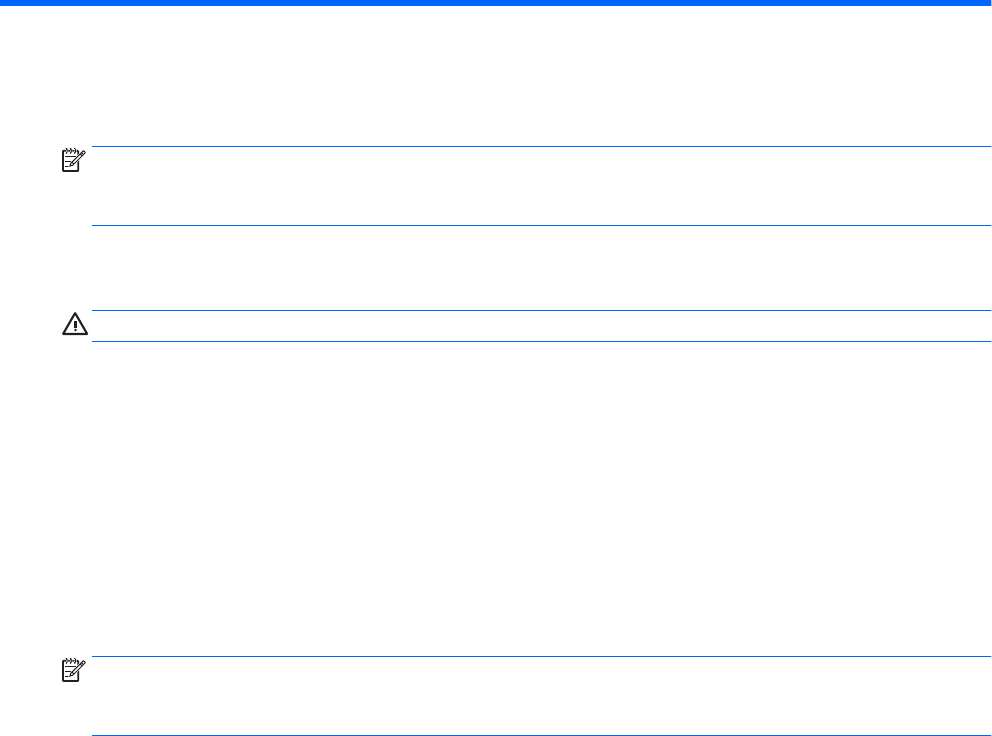
6 Управление на захранването
ЗАБЕЛЕЖКА: Даден компютър може да има бутон на захранването или ключ за захранване. Терминът
бутон на захранването се използва в това ръководство със значението на двата типа контроли на
захранването.
Изключване на компютъра
ВНИМАНИЕ: Незаписаната информация се губи, когато компютърът се изключи.
Командата за изключване затваря всички отворени програми, заедно с операционната система, след
което изключва дисплея и компютъра.
Изключете компютъра при някое от следните обстоятелства:
●
Когато трябва да смените батерията или ви трябва достъп до компоненти вътре в компютъра
●
Когато сте свързали външно хардуерно устройство, което не се свързва към USB порт
●
Когато компютърът няма да бъде използван и ще бъде изключен от външно захранване за дълго
време
Въпреки че можете да изключите компютъра от бутона на захранването, препоръчителната процедура
е да използвате командата за изключване на Windows:
ЗАБЕЛЕЖКА: Ако компютърът е в режим на заспиване или хибернация, трябва първо да излезете от
съответния режим чрез натискане за кратко на бутона на захранването, за да е възможно
изключването.
1. Запаметете всички работни файлове и затворете всички отворени програми.
2. Изберете бутона Старт, изберете иконата Захранване, а след това изберете Изключване.
Ако компютърът е блокирал и не можете да използвате горната процедура за изключване, опитайте
следните аварийни процедури в дадената последователност:
●
Натиснете ctrl+alt+delete. Изберете иконата Захранване, а след това изберете Изключване.
●
Натиснете и задръжте бутона на захранването поне за 5 секунди.
●
Изключете компютъра от външното захранване.
●
Извадете батерията.
Задаване на опциите на захранването
Използване на режимите за икономия на енергия
Режимът на заспиване е разрешен по подразбиране. Когато компютърът влезе в режим на заспиване,
индикаторите на захранването мигат и екранът изгасва. Работните ви файлове се съхраняват в
паметта.
30 Глава 6 Управление на захранването